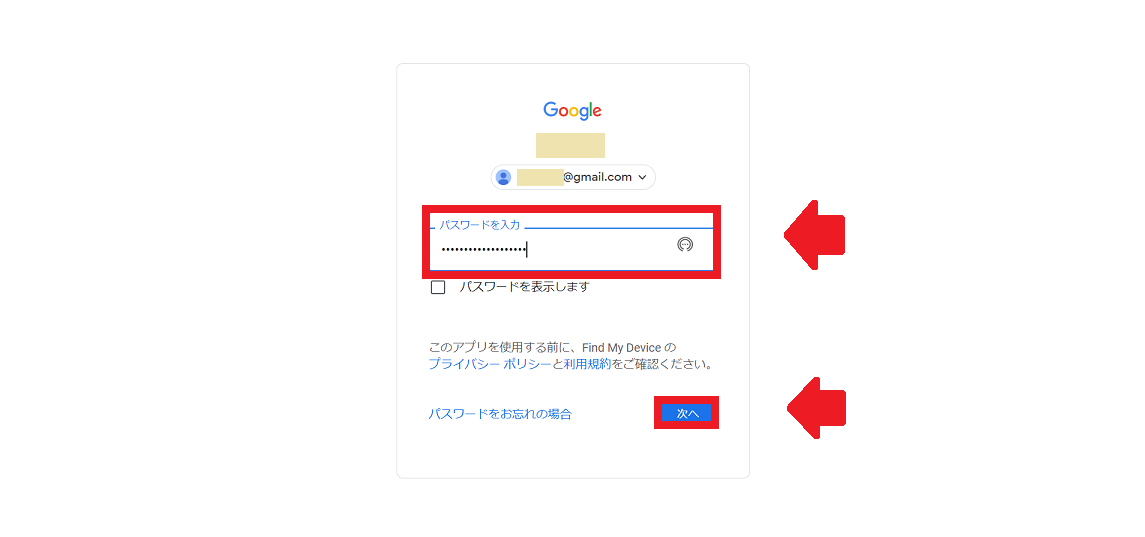「スマートフォンを探す」の使い方♪注意点や見つからない理由も解説
スマホは毎日持ち歩く端末なので、紛失したり置き忘れたりする人がたくさんいます。
スマホには、クレジットカード情報や銀行口座の番号など他の人に知られたらとても困る個人情報が紐付けされているので、スマホを紛失したら大問題です。
でも、紛失したスマホを追跡して探すことは可能なんですよ。
紛失したスマホを見つけるのに利用できる「スマートフォンを探す」サービスについて、この記事で詳しく解説します。
Androidの機種によっては操作方法が異なるので注意してください。
Contents[OPEN]
「スマートフォンを探す」って知ってる?
iPhoneユーザーがスマホを紛失したときに利用する便利な「iPhoneを探す」ですが、Androidには「iPhoneを探す」は付いていません。
Androidは紛失しても追跡して見つけ出すサービスがないので、失くさないように気をつけなければならないと考えている人はたくさんいます。
実は、Androidにも「iPhoneを探す」に類似したサービスがあるので、紛失したスマホを探すことは可能なんです。
そのサービスの名前は「スマートフォンを探す」です。
「スマートフォンを探す」とは?
「スマートフォンを探す」とは、紛失したスマホの現在地を追跡してマップ上で表示させられるGoogleのサービスのことです。
「スマートフォンを探す」を使うと、紛失したスマホの遠隔操作が行えます。
音を鳴らしてスマホの場所を特定したり、第三者が見つけて盗んでもスマホを開けないようにロックをかけてスマホを保護したり、さらにはスマホを初期化してスマホの個人情報を抜き取れないようにしたりできます。
「スマートフォンを探す」を使える条件は?
Googleが提供する「スマートフォンを探す」サービスを利用するには、以下の条件を満たしている必要があります。
- 端末の電源が「ON」になっている
- 紛失した端末がGoogle アカウントにログインされている
- モバイルデータ通信またはWi-Fiに接続されている
- Google Playでの表示が「ON」になっている
- 位置情報が「ON」になっている
- 「デバイスを探す」が「ON」になっている
これから②~⑥の設定方法を説明します。
Google アカウントのログインを確認する方法
ホーム画面にある「設定」アプリをタップして開きましょう。
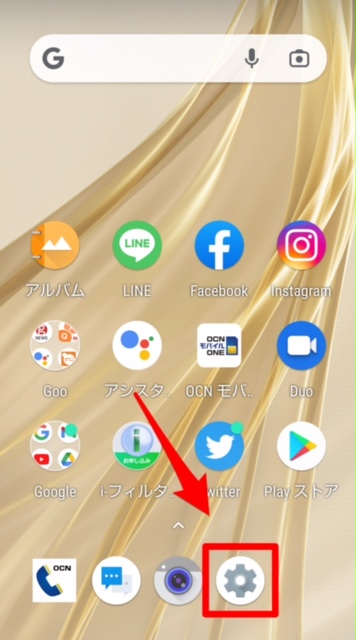
「設定」画面が立ち上がります。表示されている項目の中に「Google」があるので選択しタップします。
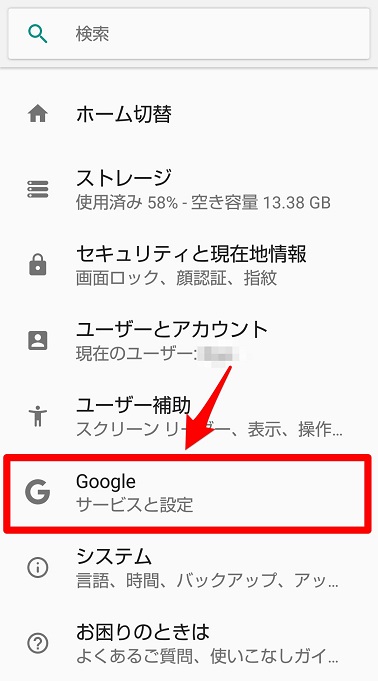
Google アカウントにログインしている場合は、この画面で確認できます。
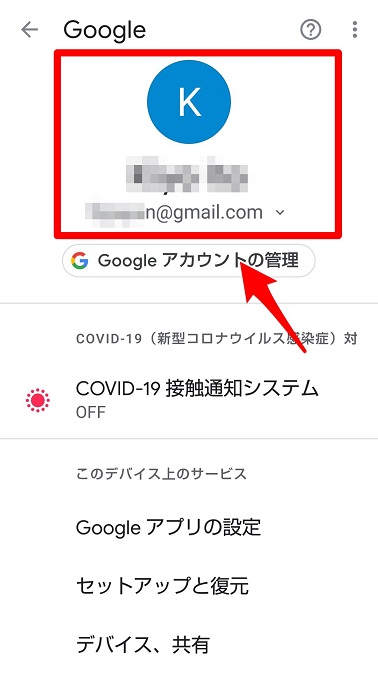
モバイルデータ通信の確認方法
「設定」画面に戻りましょう。表示されている項目の中に「ネットワークとインターネット」があるので選択しタップしましょう。
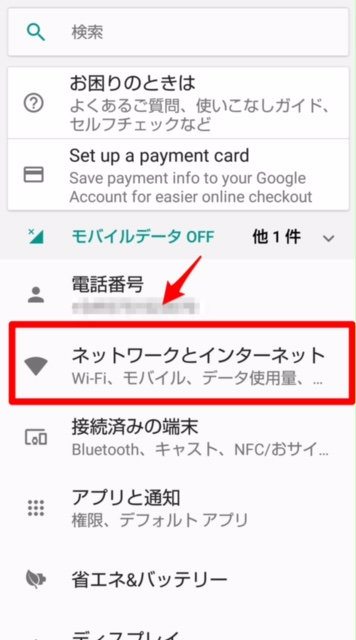
「ネットワークとインターネット」画面に表示されているメニューの中に「モバイルネットワーク」があるので選択しタップします。
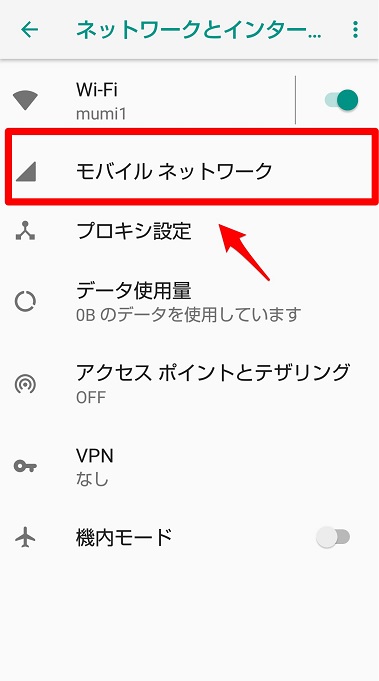
「モバイルデータ」を「ON」に設定しましょう。
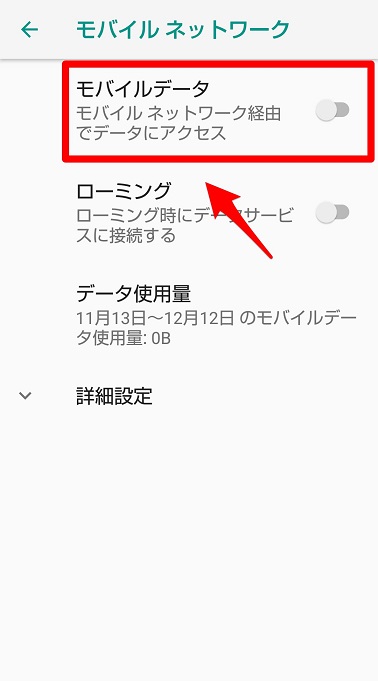
Google Playでの表示の確認方法
以下のリンクにアクセスしましょう。
「Google Play」が立ち上がるので、画面を下に向かってスクロールすると「マイデバイス」があり、同じGoogle アカウントでログインしている端末が表示されています。「メニューに表示する」に「✔」が入っているか確認しましょう。
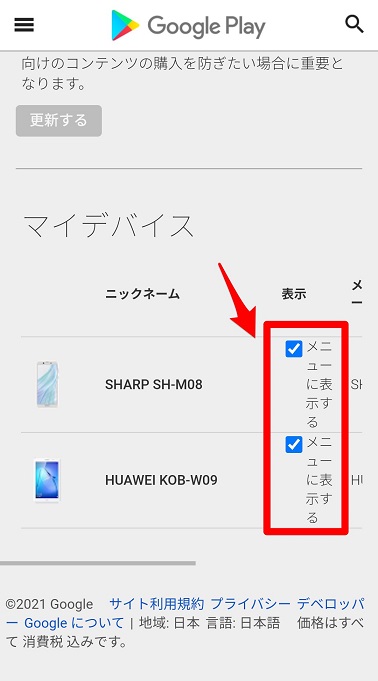
位置情報の確認方法
「設定」画面に戻り、表示されているメニューの中にある「セキュリティと現在地情報」を選択しタップしましょう。
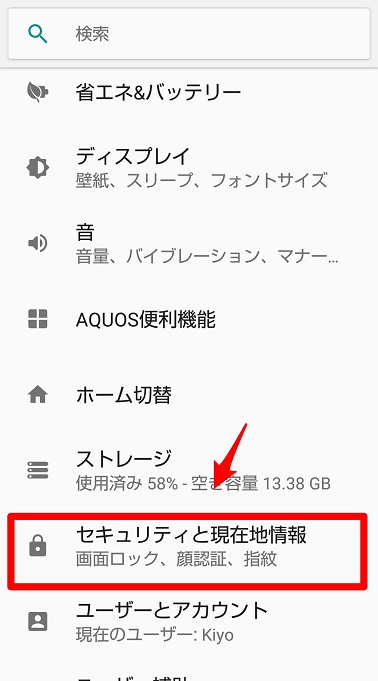
「プライバシー」の中に「位置情報」があるので選択しタップします。
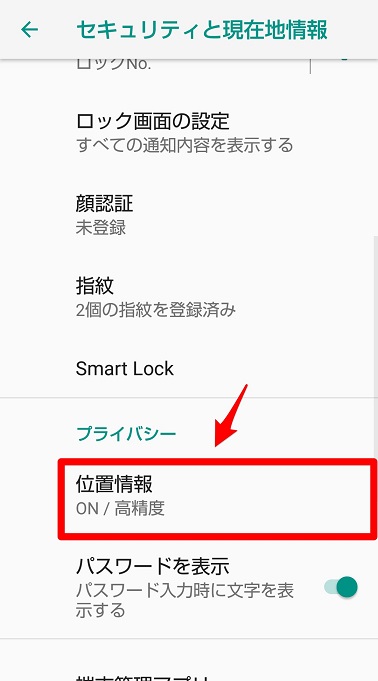
「位置情報」を「ON」に設定しましょう。
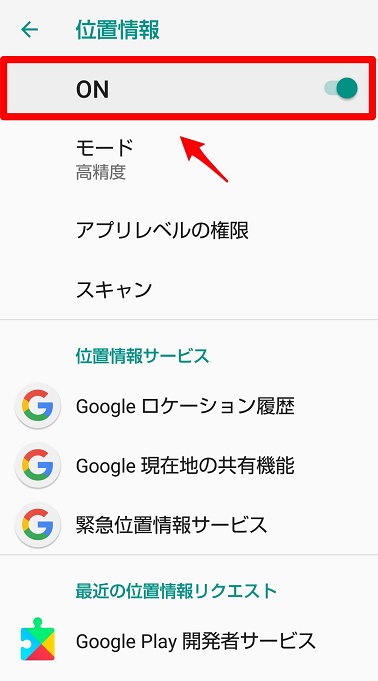
「デバイスを探す」の確認方法
先ほど紹介した手順に従って「設定」→「Google」と進みましょう。「Google」画面を下に向かってスクロールします。
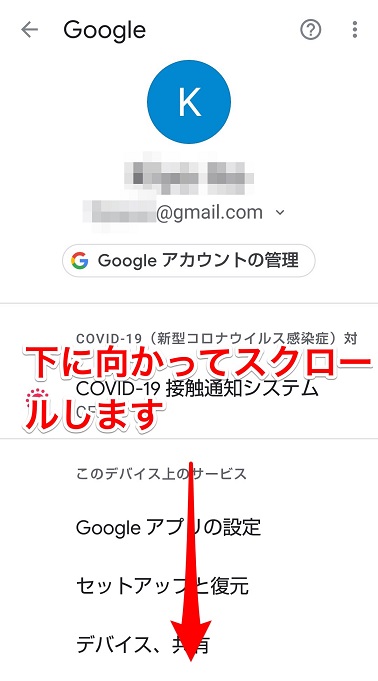
「デバイスを探す」があるので選択しタップしましょう。
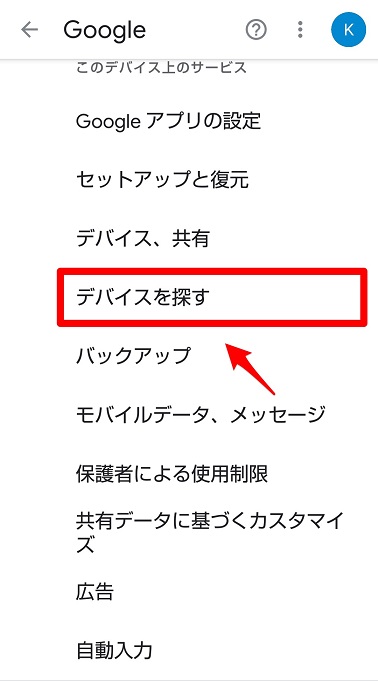
「デバイスを探す」を「ON」に設定しましょう。
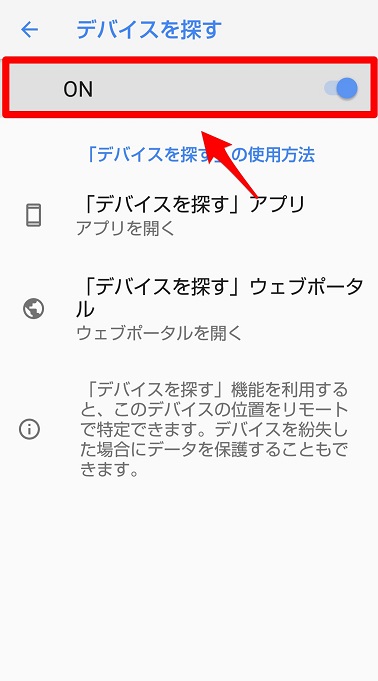
「スマートフォンを探す」を使う方法
「スマートフォンを探す」を利用するための準備がすべて整ったら、実際に「スマートフォンを探す」のWebサイトを立ち上げて、自分のAndroidがマップ上に表示されるかどうかを確認してみましょう。
Google アカウントにログイン!「android.com/find」にアクセスしよう
下記のリンクにアクセスしましょう。
「Find My Device」にアクセスするためにGoogle アカウントへのログインが求められるので、登録しているメールアドレスを入力し「次へ」をクリックしましょう。
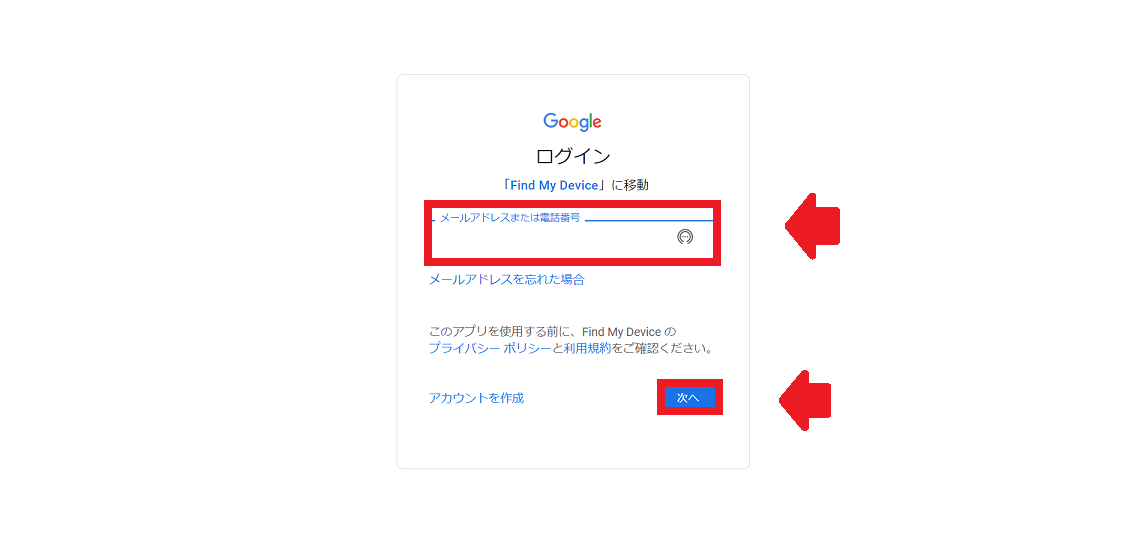
続いてパスワードを入力し「次へ」をクリックします。